จะหาเทมเพลตรีล Instagram ฟรีได้ที่ไหน

ดูเหมือนโลกจะหมกมุ่นอยู่กับการดู Instagram Reels วิดีโอสั้นที่ดูง่ายเหล่านี้ได้รับความนิยมอย่างมาก โดยมีผู้ชมหลายล้านคน
วิธีล้างคลิปบอร์ดใน Windows 10: คุณอาจไม่ได้สังเกตว่าคุณใช้คลิปบอร์ดเป็นประจำทุกวันบนอุปกรณ์ของคุณ ในภาษาธรรมดา เมื่อคุณคัดลอกหรือตัดเนื้อหาบางส่วนเพื่อวางที่ใดที่หนึ่ง เนื้อหานั้นจะถูกเก็บไว้ในหน่วยความจำRAMเป็นระยะเวลาสั้น ๆ จนกว่าคุณจะคัดลอกหรือตัดเนื้อหาอื่น ตอนนี้ถ้าเราพูดถึงคลิปบอร์ดคุณจะเข้าใจว่ามันคืออะไรและทำงานอย่างไร อย่างไรก็ตาม เราจะอธิบายในลักษณะทางเทคนิคเพิ่มเติม เพื่อให้คุณเข้าใจคำศัพท์นี้ได้ดีขึ้น และทำตามขั้นตอนเพื่อล้างคลิปบอร์ดใน Windows 10
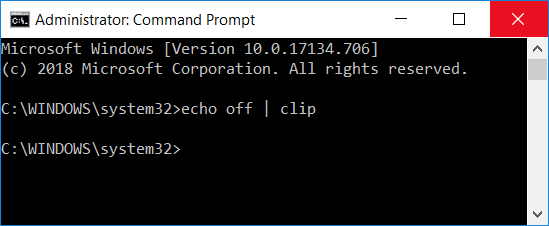
สารบัญ
คลิปบอร์ดคืออะไร?
คลิปบอร์ดเป็นโซนพิเศษใน RAM ที่ใช้เก็บข้อมูลชั่วคราว เช่น รูปภาพ ข้อความ หรือข้อมูลอื่นๆ ส่วน RAM นี้มีให้สำหรับผู้ใช้เซสชันปัจจุบันในทุกโปรแกรมที่ทำงานบน Windows ด้วยคลิปบอร์ด ผู้ใช้มีโอกาสที่จะคัดลอกและวางข้อมูลได้อย่างง่ายดายทุกที่ที่ผู้ใช้ต้องการ
คลิปบอร์ดทำงานอย่างไร
เมื่อคุณคัดลอกหรือตัดเนื้อหาบางส่วนจากระบบของคุณ เนื้อหานั้นจะจัดเก็บไว้ในคลิปบอร์ดทำให้คุณสามารถวางเนื้อหานั้นลงในตำแหน่งที่คุณต้องการได้ หลังจากนั้น มันจะถ่ายโอนข้อมูลจากคลิปบอร์ดไปยังตำแหน่งที่คุณต้องการวาง จุดที่คุณต้องจำไว้ว่าคลิปบอร์ดจัดเก็บได้ครั้งละ 1 รายการเท่านั้น
เราสามารถดูเนื้อหาคลิปบอร์ดได้หรือไม่
ในระบบปฏิบัติการ Windows รุ่นก่อนหน้า คุณอาจมีตัวเลือกในการดูเนื้อหาคลิปบอร์ด ระบบปฏิบัติการเวอร์ชันล่าสุดไม่มีตัวเลือกนี้
อย่างไรก็ตาม หากคุณยังคงต้องการดูเนื้อหาในคลิปบอร์ด วิธีที่ง่ายที่สุดคือการวางเนื้อหาที่คุณคัดลอกไว้ ถ้าเป็นข้อความหรือรูปภาพ คุณสามารถวางลงในเอกสารคำและดูเนื้อหาคลิปบอร์ดของคุณได้
ทำไมเราควรรำคาญที่จะล้างคลิปบอร์ด?
มีอะไรผิดปกติกับการรักษาเนื้อหาคลิปบอร์ดไว้ในระบบของคุณ? คนส่วนใหญ่ไม่สนใจที่จะล้างคลิปบอร์ดของพวกเขา มีปัญหาหรือความเสี่ยงที่เกี่ยวข้องกับเรื่องนี้หรือไม่? ตัวอย่างเช่น หากคุณใช้คอมพิวเตอร์สาธารณะที่คุณเพิ่งคัดลอกข้อมูลที่ละเอียดอ่อนและลืมล้างข้อมูล ใครก็ตามที่ใช้ระบบนั้นอีกครั้งในภายหลังสามารถขโมยข้อมูลที่ละเอียดอ่อนของคุณได้อย่างง่ายดาย เป็นไปไม่ได้เหรอ? ตอนนี้คุณคงเข้าใจแล้วว่าเหตุใดการล้างคลิปบอร์ดของระบบจึงเป็นเรื่องสำคัญ
ล้างคลิปบอร์ดโดยใช้ Command Prompt หรือ Shortcut ใน Windows 10
อย่าลืม สร้างจุดคืนค่า ในกรณีที่มีสิ่งผิดปกติเกิดขึ้น
ตอนนี้เราจะเริ่มต้นด้วยคำแนะนำในการล้างคลิปบอร์ด เราจะทำตามวิธีการง่ายๆ ที่สามารถช่วยคุณล้างคลิปบอร์ดได้ทันที
วิธีที่ 1 - ล้างคลิปบอร์ดโดยใช้ Command Prompt
1. เริ่มต้นด้วยการเปิดกล่องโต้ตอบ Run โดยกด “ Windows + R ”
2. พิมพ์ cmd /c echo.|clipในกล่องคำสั่ง
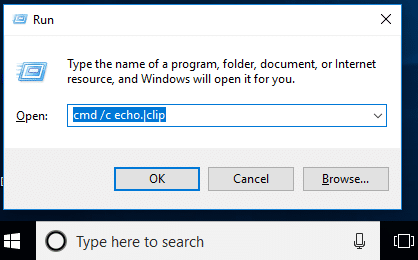
3.กด Enter เท่านี้ก็เรียบร้อย คลิปบอร์ดของคุณชัดเจนแล้ว
หมายเหตุ:คุณต้องการค้นหาวิธีง่ายๆ แบบอื่นหรือไม่? ตกลง คุณสามารถคัดลอกเนื้อหาอื่นจากระบบได้ สมมติว่าตอนนี้คุณคัดลอกเนื้อหาที่ละเอียดอ่อนแล้ววางก่อนที่จะปิดเซสชัน ให้คัดลอกไฟล์หรือเนื้อหาอื่นๆ เท่านี้ก็เรียบร้อย
อีกวิธีหนึ่งคือ ' รีสตาร์ท ' คอมพิวเตอร์ของคุณ เพราะเมื่อระบบรีสตาร์ท รายการคลิปบอร์ดของคุณจะถูกล้างโดยอัตโนมัติ นอกจากนี้ หากคุณกดปุ่มพิมพ์หน้าจอ (PrtSc)บนระบบ ระบบจะจับภาพหน้าจอเดสก์ท็อปของคุณโดยล้างรายการคลิปบอร์ดก่อนหน้าของคุณ
วิธีที่ 2 – สร้างทางลัดเพื่อล้างคลิปบอร์ด
คุณไม่คิดว่าการรันคำสั่งทำความสะอาดคลิปบอร์ดต้องใช้เวลาถ้าคุณใช้บ่อยๆ? ใช่ สิ่งที่เกี่ยวกับการสร้างทางลัดเพื่อล้างคลิปบอร์ดเพื่อให้คุณสามารถใช้งานได้ทันที ขั้นตอนในการทำเช่นนี้คือ:
ขั้นตอนที่ 1 - คลิกขวาที่เดสก์ท็อปแล้วคลิกใหม่แล้วเลือกทางลัดจากเมนูบริบท

ขั้นตอนที่ 2 – ที่นี่ในส่วนรายการตำแหน่ง คุณต้องวางคำสั่งที่กล่าวถึงด้านล่างแล้วคลิก 'ถัดไป'
%windir%\System32\cmd.exe /c “ปิดเสียงสะท้อน | คลิป"
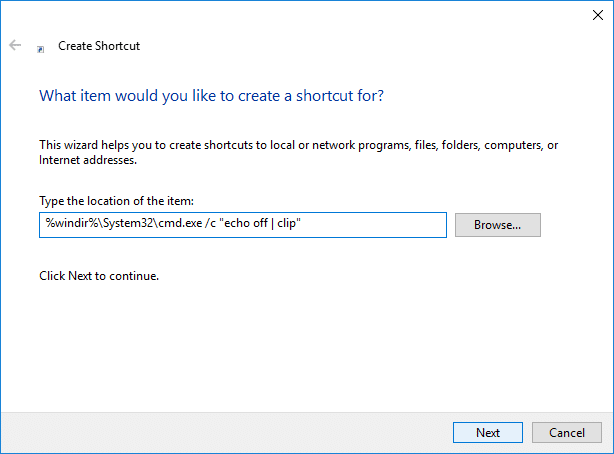
ขั้นตอนที่ 3 – ตอนนี้ คุณต้องตั้งชื่อให้กับทางลัดนี้ตามที่คุณต้องการ เช่น “ล้างคลิปบอร์ด” แล้วคลิกเสร็จสิ้น
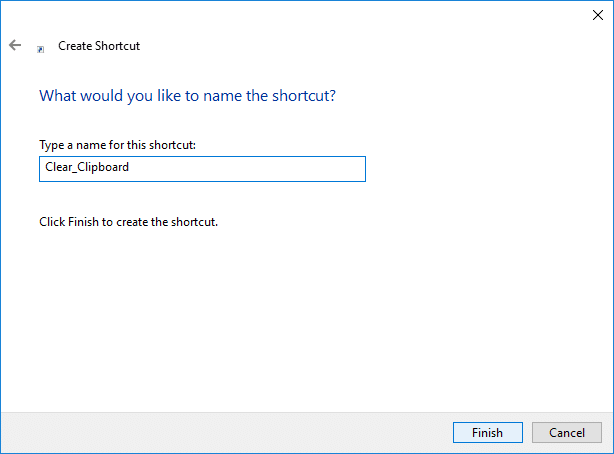
หากคุณต้องการให้มันสะดวกยิ่งขึ้น ให้ปักหมุดไว้บนแถบงานของคุณ เพื่อให้คุณสามารถเข้าถึงทางลัดนี้ได้ทันทีจากแถบงาน
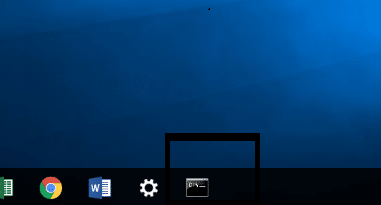
กำหนดปุ่มลัดส่วนกลางเพื่อล้างคลิปบอร์ด ใน Windows 10
1. กด Windows + R แล้วพิมพ์คำสั่งด้านล่าง แล้วกด Enter
เปลือก:เมนูเริ่ม
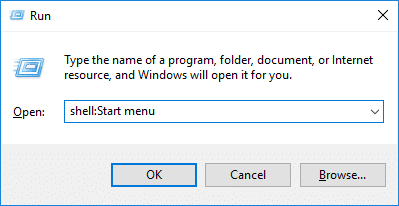
2.ทางลัดที่คุณสร้างในวิธีก่อนหน้านี้ คุณต้องคัดลอกในโฟลเดอร์ที่เปิดอยู่
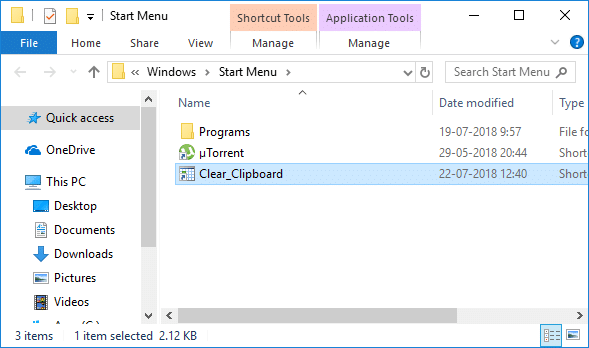
3. เมื่อคัดลอกทางลัดแล้ว คุณต้องคลิกขวาที่ทางลัดแล้วเลือกตัวเลือก ' คุณสมบัติ '
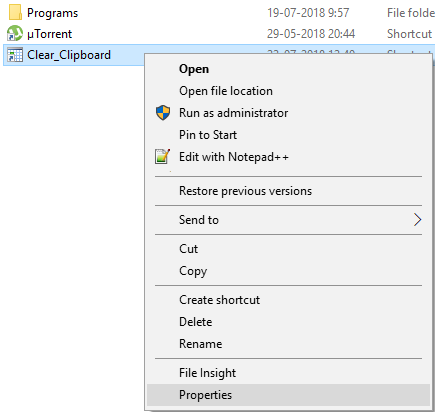
4. ในแท็บเปิดใหม่ คุณต้องไปที่แท็บทางลัดแล้วคลิกตัวเลือกคีย์ลัดและกำหนดคีย์ใหม่
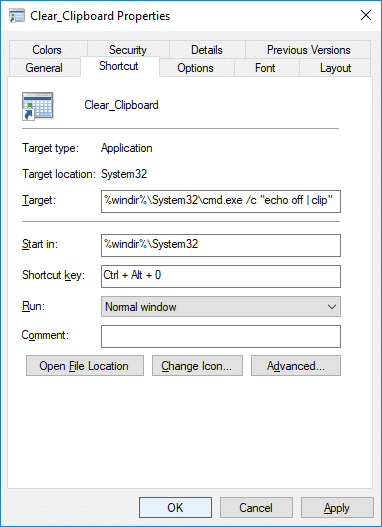
5. คลิก ใช้ ตามด้วย ตกลง เพื่อบันทึกการเปลี่ยนแปลง
เมื่อเสร็จแล้วคุณสามารถใช้ปุ่มลัดเพื่อล้างคลิปบอร์ดได้โดยตรงด้วยปุ่มลัด
วิธีล้างคลิปบอร์ดใน Windows 10 1809
หากระบบปฏิบัติการ Windows ของคุณได้รับการอัปเดตด้วยWindows 10 1809 (อัปเดตเดือนตุลาคม 2018) คุณจะพบคุณลักษณะคลิปบอร์ดในระบบปฏิบัติการนี้ เป็นบัฟเฟอร์บนคลาวด์ซึ่งช่วยให้ผู้ใช้สามารถซิงโครไนซ์เนื้อหาของคลิปบอร์ดได้
ขั้นตอนที่ 1 – คุณต้องไปที่การตั้งค่า > ระบบ > คลิปบอร์ด
ขั้นตอนที่ 2 - ที่นี่คุณจะต้องคลิกที่ล้างปุ่มภายใต้ ส่วนคลิปบอร์ดล้างข้อมูล
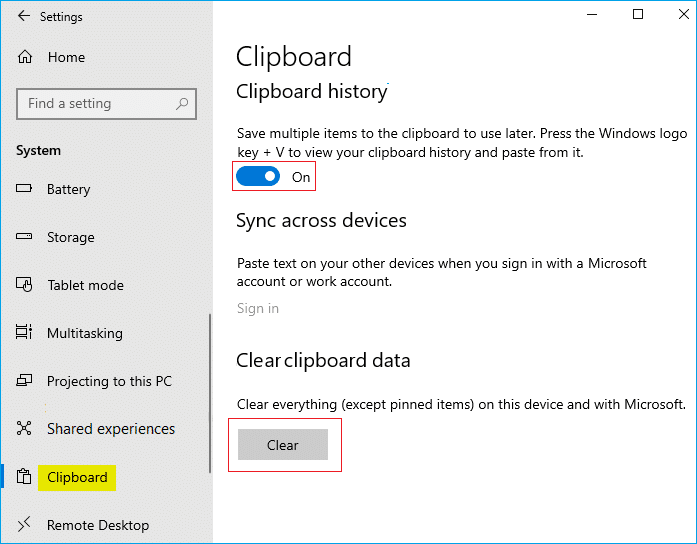
หากคุณต้องการดำเนินการให้เร็วขึ้น คุณเพียงแค่กด “ Windows + V ” แล้วกดตัวเลือกที่ชัดเจน ซึ่งจะเป็นการล้างข้อมูลคลิปบอร์ดของคุณใน Windows 10 บิลด์ 1809 ในตอนนี้ จะไม่มีการบันทึกข้อมูลชั่วคราวในเครื่องมือ RAM ของคลิปบอร์ด
ที่แนะนำ:
ฉันหวังว่าบทความนี้จะมีประโยชน์ และตอนนี้ คุณสามารถล้างคลิปบอร์ดได้อย่างง่ายดายโดยใช้ Command Prompt หรือ Shortcut ใน Windows 10แต่ถ้าคุณยังคงมีคำถามใดๆ เกี่ยวกับบทช่วยสอนนี้ อย่าลังเลที่จะถามพวกเขาในส่วนความคิดเห็น
ดูเหมือนโลกจะหมกมุ่นอยู่กับการดู Instagram Reels วิดีโอสั้นที่ดูง่ายเหล่านี้ได้รับความนิยมอย่างมาก โดยมีผู้ชมหลายล้านคน
Snapchat น่าจะเป็นที่รู้จักกันดีในเรื่องคุณสมบัติการแบ่งปันเนื้อหาที่เป็นนวัตกรรมซึ่งจะหายไปทันทีที่กลุ่มของคุณดู ตอนนี้ทางผู้พัฒนาได้
เมื่อคุณพยายามเข้าถึงใครบางคนบน Messenger โดยไม่ประสบความสำเร็จ สาเหตุหนึ่งที่เป็นไปได้ก็คือคุณถูกบล็อก การตระหนักรู้นั้นไม่เป็นที่พอใจ
ทุกวันนี้ เครื่องเล่นวิดีโอเกมจำนวนมากจะคอยติดตามจำนวนชั่วโมงที่คุณเล่นในทุกเกมที่คุณเป็นเจ้าของ ในฐานะส่วนหนึ่งของคอนโซลรุ่นล่าสุด
คุณได้รับข้อผิดพลาดการเชื่อมต่อ java.net.socketexeption ขณะเล่น Minecraft หรือไม่? ถ้าเป็นเช่นนั้น คุณไม่ใช่คนเดียว ผู้ใช้ได้รับการรายงานสิ่งนี้
โดยทั่วไป อุปกรณ์ที่ฟังคำสั่งเสียงจะไม่ทำให้เกิดปัญหามากนัก วลีที่ใช้ในการเปิดใช้งาน – ไม่ว่าจะเป็น “ตกลง Google” “Alexa” หรือ “Siri”
ผู้ใช้ส่วนใหญ่โพสต์ Instagram Stories เพื่อแชร์กิจกรรมประจำวันและช่วงเวลาสำคัญในชีวิต อย่างไรก็ตาม ก่อนที่คุณจะโพสต์เรื่องราว คุณอาจต้องการ
Microsoft Teams ได้กลายเป็นเครื่องมือสื่อสารในการทำงานที่ได้รับความนิยมมากที่สุด แซงหน้า Skype และ Slack แต่มันช่วยคุณไม่ได้ถ้ามันไม่ได้ผล ถ้า
หากคุณเป็นนักเล่นเกม Roblox ตัวยง คุณอาจพบข้อผิดพลาดเป็นครั้งคราวบนแพลตฟอร์ม แต่รหัสข้อผิดพลาด 267 ก็สามารถจัดอันดับได้มากที่สุดได้อย่างง่ายดาย
Google Forms เป็นแอปพลิเคชันบนเว็บที่ใช้ในการสร้างแบบฟอร์มที่ช่วยในการรวบรวมข้อมูล เป็นวิธีการสร้างแบบฟอร์มลงทะเบียนที่ตรงไปตรงมา
ในระหว่างการสตรีม คุณอาจสังเกตเห็นชื่อของผู้ติดตาม ผู้บริจาค หรือสมาชิกล่าสุดของสตรีมเมอร์ปรากฏขึ้น นี่เป็นฟีเจอร์เด็ดที่สตรีมเมอร์
เมื่อคุณพยายามดึงดูดความสนใจของผู้ชมให้ได้มากที่สุด คุณจะต้องใช้เครื่องมือ CapCut ทุกอันที่มีอยู่ ภาพซ้อนทับช่วยสร้างวิดีโอ
การดูเรื่องราวใน Telegram อาจเป็นคุณสมบัติที่ยอดเยี่ยมหากมาจากคนที่คุณรู้จัก แต่การดูเรื่องราวจากคนแปลกหน้าอาจไม่เป็นที่พอใจ ไม่เกี่ยวข้อง
The Seasons Expansion Pack ใน “The Sims 4” นำเสนอองค์ประกอบการเล่นเกมใหม่ที่อาจส่งผลต่อชีวิตประจำวันของซิมของคุณ: สภาพอากาศและอุณหภูมิ ซิมส์ของคุณตอนนี้
อัปเดตเมื่อวันที่ 14 พฤศจิกายน 2022 โดย Steve Larner เพื่อให้สอดคล้องกับกระบวนการ Android/iOS ปัจจุบันในการสร้าง Gmail โดยไม่ต้องใช้หมายเลขโทรศัพท์ หากคุณต้องการสร้างใหม่
แม้ว่าเอกสาร Microsoft Word จะเข้ากันได้กับโปรแกรมประมวลผลคำอื่นๆ แต่คุณอาจต้องบันทึกเป็นรูปภาพ JPG หรือ GIF ในขณะที่คุณไม่สามารถส่งออกของคุณ
Spotify ทำให้การแชร์เพลย์ลิสต์กับครอบครัวและเพื่อนของคุณเป็นเรื่องง่าย - มีปุ่มแชร์ในแอป นอกจากนี้คุณยังมีตัวเลือกที่ต้องทำ
เนื่องจากมีแอปส่งข้อความมากมายให้เลือกใช้ การประเมินว่าตัวเลือกใดที่สำคัญที่สุดสำหรับคุณในการเลือกแอปจึงเป็นสิ่งสำคัญ เนื่องจากความนิยมของพวกเขา
หากคุณเป็นนักเดินทางขาประจำ คุณอาจประสบกับโชคร้ายที่กระเป๋าเดินทางสูญหาย ป้อน Apple AirTags พวกเขาสามารถระบุตำแหน่งของคุณได้
เช่นเดียวกับแอปอื่นๆ Messenger อาจหยุดทำงานเป็นครั้งคราว ปฏิเสธที่จะลงชื่อเข้าใช้ให้คุณ หรือไม่อนุญาตให้คุณส่งข้อความเลย โชคดีที่มักจะมี


















